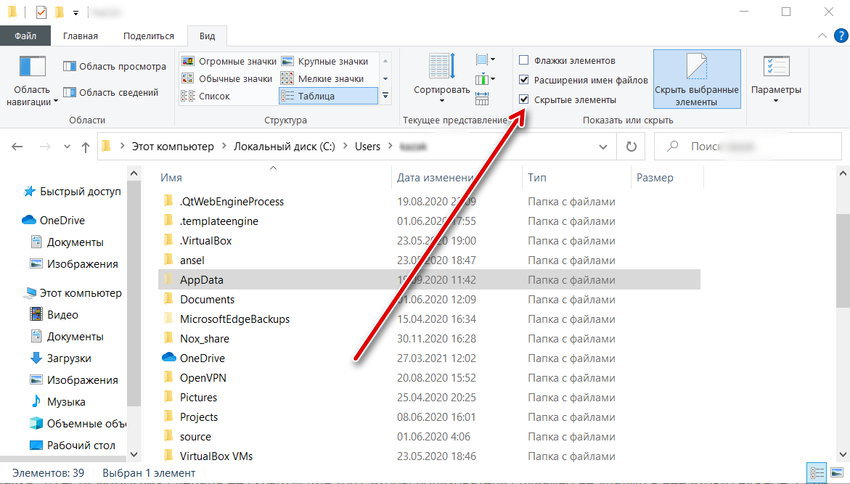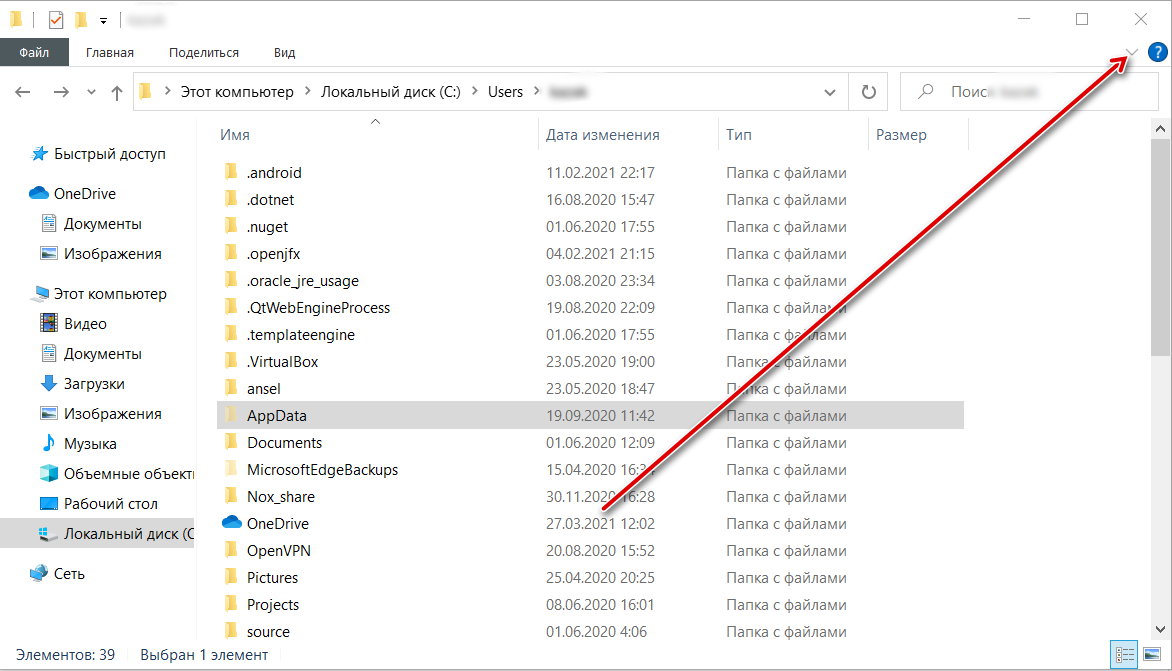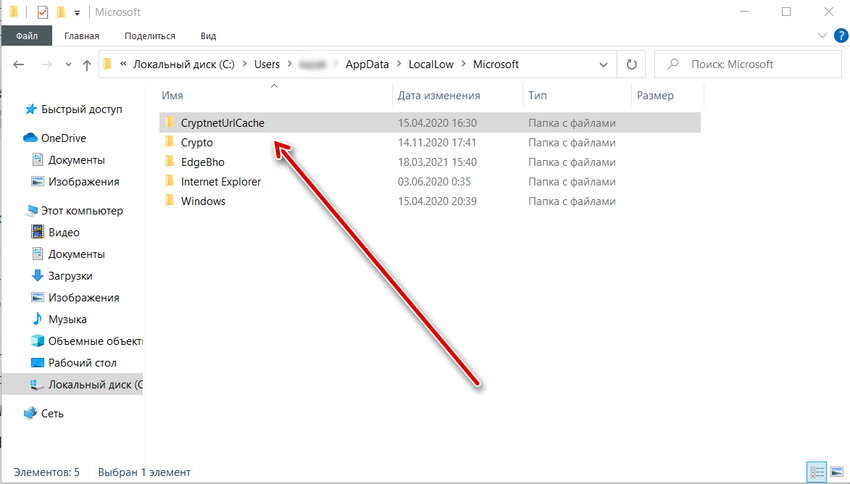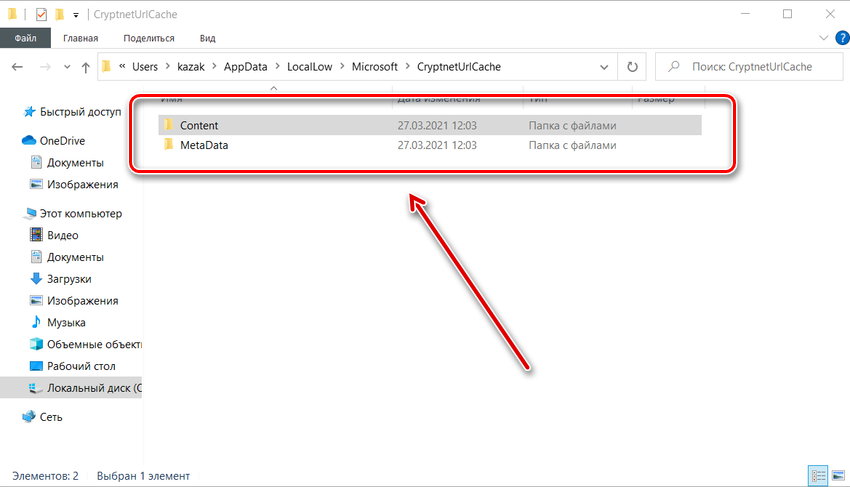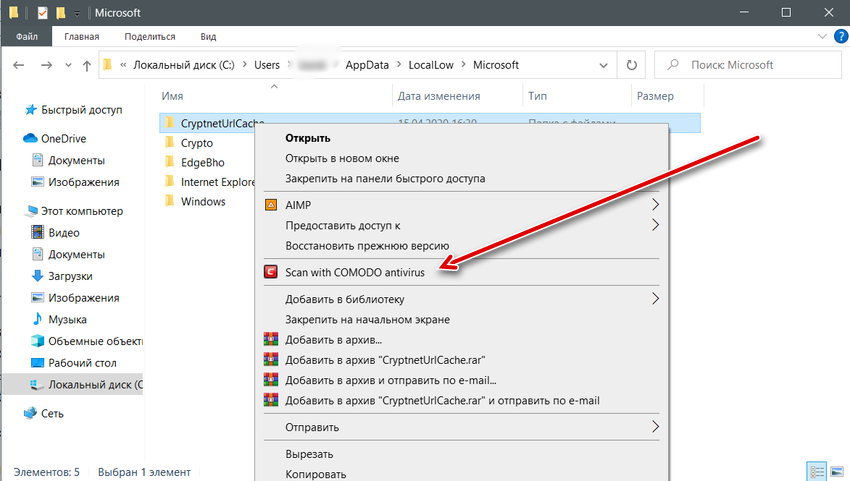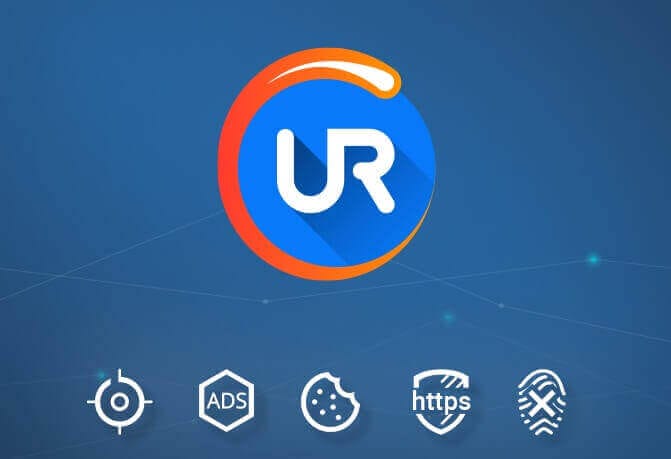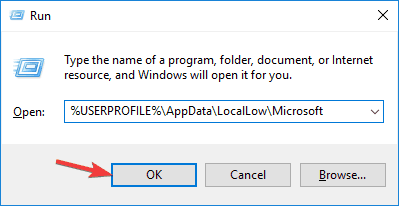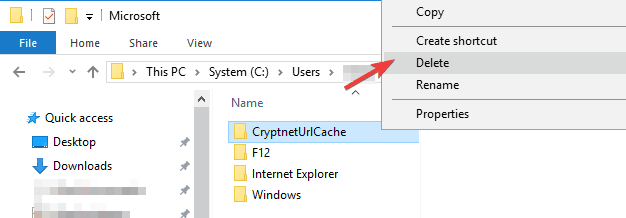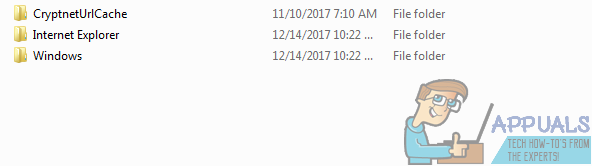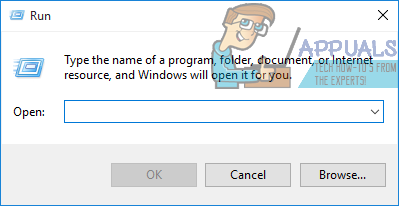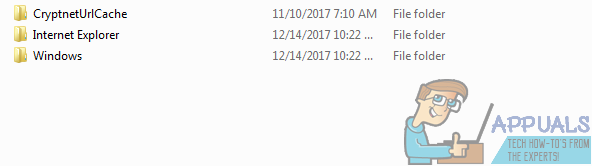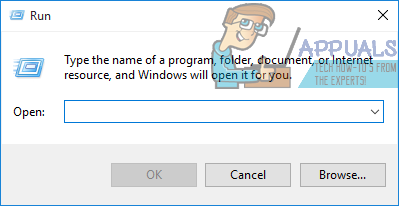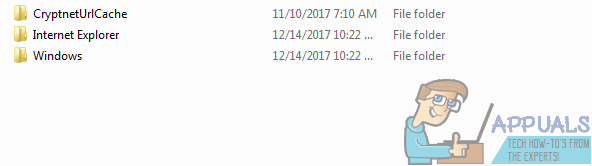Windows — это сложная система, которая обеспечивает работу всего компьютера. Благодаря ей можно исправно и комфортно пользоваться Интернетом, смотреть видео, играть в игры, запускать программы для работы. Естественно, что у такой громоздкой операционной системы имеется большое количество разнообразных папок и файлов, которые всем этим управляют. Их так много, что запомнить их назначение и знать про каждую невозможно.
В этой статье мы рассмотрим папку CryptnetUrlCache. Вы узнаете, для чего нужна эта папка, не является ли она вирусом, можно ли её удалять и как это сделать.
Содержание
- Что за папка CryptnetUrlCache?
- Где находится папка CryptnetUrlCache и что есть внутри
- Не является ли CryptnetUrlCache вирусом?
- Можно ли удалить эту папку?
Что за папка CryptnetUrlCache?
Не будем томить читателя и скажем сразу — это точно не вирус. И удалять эту папку не обязательно, но можно. Об этом ниже.
Чтобы понять смысл данного каталога на компьютере, давайте разберём его название. CryptnetUrlCache — состоит из трёх слов.
- Первая часть — Cryptnet, по этому слову становится понятно, что это что-то о шифровании в интернете.
- Вторая часть Url — это обычные адреса сайтов в сети.
- А Cache (кэш) — это временные файлы, которые сохраняются для того, чтобы что-либо быстрее открывалось. Таким образом CryptnetUrlCache нужна для хранения кэша URL-адресов в зашифрованном виде.
В данной папке создаются файлы от браузеров. Это не тот кэш браузера, который появляется от простого посещения страниц, который все иногда очищают через настройки браузера. Данный кэш необходим для улучшенной защиты вашего посещения тех или иных сайтов, а также для быстрой комфортной работы на них.
Если вы проверите любой другой компьютер с Windows, на котором заходят в интернет через какой-либо популярный браузер, то тоже увидите там наличие этой папки. То есть эта папка есть на всех компьютерах, что также говорит о том, что это не вирус.
Где находится папка CryptnetUrlCache и что есть внутри
Для того, чтобы попасть в папку CryptnetUrlCache, сделайте следующее:
- Откройте локальный диск C (или тот диск, на котором установлена Windows).
- Затем откройте папку «Users» (на некоторых компьютерах может быть название «Пользователи»).
- В этой директории находятся папки каждого пользователя (кстати, CryptnetUrlCache есть в любой папке пользователя). Откройте папку, которая называется именем вашего пользователя.
- Затем вам нужно открыть папку AppData. В этой директории хранятся данные различных установленных программ. Это скрытая папка. То есть Windows сделала её скрытой для того, чтобы пользователь случайно не удалил в ней что-то нужное. Если вы не видите её, то включите отображение скрытых папок.
- Для этого в верхней панели поставьте галочку на опции «Скрытые элементы».
- Если вы не видите верхнюю панель, то откройте её этой кнопкой.
- Для этого в верхней панели поставьте галочку на опции «Скрытые элементы».
- Внутри AppData откройте папку LocalLow, а затем Microsoft. Как раз здесь вы и увидите папку CryptnetUrlCache.
- Эту папку тоже можно открыть, и внутри вы увидите ещё две директории — Content и MetaData.
- Внутри каждой из этих папок имеются файлы одинакового типа с длинным буквенно-числовым именем. Файлы имеют тип «Системный файл».
- Вес всей папки со всем содержимым составляет менее 1 Мб, что очень мало.
Не является ли CryptnetUrlCache вирусом?
То, что CryptnetUrlCache находится в папке Microsoft, а также тип «Системный файл» у файлов внутри также говорит в пользу того, что в данной папке нет вирусов. При этом свойство скрытой папки AppData вовсе не означает что внутри есть вирусы. У системы есть большое количество скрытых файлов, и, как и говорилось выше, они имеют такое свойство для обеспечения целостности и предотвращения случайного удаления. Против вредоносного назначения этого каталога говорит и то, что он имеется на каждом компьютере, который посещает через браузер интернет.
Вам будет это интересно: Как защитить ПК от любых вирусов: 3 практических совета.
Однако каждый пользователь компьютера для личного успокоения может легко проверить каталог CryptnetUrlCache на вирусы. Сделать это можно с помощью любой антивирусной программы, которая установлена на компьютере. Все антивирусы позволяют запустить быстрое сканирование любой папки или файла через его контекстное меню. Чтобы просканировать на вирусы CryptnetUrlCache, сделайте следующее:
- Убедитесь, что на вашем компьютере установлен любой антивирус (встроенная в Windows 10 система защиты не в счёт).
- Найдите папку CryptnetUrlCache, как было показано выше, и нажмите на неё правой кнопкой мышки.
- В появившемся контекстном меню найдите пункт, отвечающий за сканирование антивирусом. У каждого антивируса он будет называться по разному, но вы сразу поймёте, что это он, когда увидите его. Например, скриншот ниже показывает сканирование с помощью антивируса Comodo.
Не секрет, что у многих антивирусов бывают ложные срабатывания. Если и в этом случае будет так, то можете смело удалить или поместить в карантин подозрительный файл, который найдёт антивирус в папке CryptnetUrlCache. Это не навредит компьютеру и успокоит вас. Однако, всё же, файлы данной папке вирусом не являются.
Можно ли удалить эту папку?
Выше мы написали, что подозрительные файлы в папке CryptnetUrlCache можно удалить без вреда для системы. На самом деле удалить можно даже всю папку и сделать это очень просто — так же, как и любую другую директорию, нажав на неё правой кнопкой мышки, а затем на строку «Удалить».
После удаления папки на компьютере ничего не сломается, браузер будет работать как и раньше, и удаления вы даже не почувствуете. Однако через некоторое время папка со всем содержимым появится снова.
На чтение 4 мин. Просмотров 12.2k. Опубликовано 03.09.2019
Это руководство предназначено для того, чтобы вы лучше узнали, что представляет собой CryptnetUrlCache. Это угроза безопасности? Какой цели это служит? Как я могу удалить это? Мы предоставим достоверные ответы на все эти и другие вопросы в этом руководстве. Читать дальше!
Содержание
- Что мне нужно знать о CryptnetUrlCache?
- Что такое CryptnetUrlCache в Windows 10?
- Является ли CrytnetUrlCache вредоносным ПО или вымогателем?
- Какую цель служит CryptnetUrlCache?
- Как удалить CryptnetUrlCache?
Что мне нужно знать о CryptnetUrlCache?
- Что такое CryptnetUrlCache в Windows 10?
- CrytnetUrlCache – это вредоносная или вымогательская программа?
- Какую цель выполняет CryptnetUrlCache?
- Как удалить CryptnetUrlCache?
Что такое CryptnetUrlCache в Windows 10?

CryptnetUrlCache – это папка, связанная с хранилищем информации или файлов, которые автоматически получены (часто без вашего ведома) из Интернета.
По сути, при навигации по различным сайтам в Интернете ваш компьютер автоматически удаляет определенную информацию с этих сайтов, обычно для улучшения работы в Интернете. Эти наборы информации имеют различную степень и типы и, таким образом, хранятся в различных папках. Одна из таких папок – CryptnetUrlCache.
CryptnetCache можно найти на вашем компьютере в следующем каталоге: % USERPROFILE%> AppData> LocalLow> Microsoft . Из-за загадочной природы этой папки она широко рассматривается как угроза безопасности.
Следовательно, один из часто задаваемых вопросов, касающихся этой папки: представляет ли она угрозу безопасности? Мы дадим ответ на этот вопрос в подразделе ниже.

Если вы обеспокоены тем, что CryptnetUrlCache может содержать некоторый вредоносный контент, вы можете подумать о переходе на более безопасный браузер. UR Browser блокирует сторонние файлы cookie и невидимые трекеры, поэтому вы можете быть уверены, что на вашем компьютере или в каталоге CryptnetUrlCache не будут храниться файлы вредоносного кэша.
Является ли CrytnetUrlCache вредоносным ПО или вымогателем?
Это утверждение о том, что CryptnetUrlCache является вредоносной папкой, подкрепляется тем фактом, что некоторые программы безопасности часто не могут обнаружить его при выполнении полного сканирования системы. По какой-то причине папка может скрываться от прожектора некоторых сторонних сканеров, включая стандартные программы безопасности, такие как AVG и тому подобное.
Однако, если вы обнаружили эту папку на вашем ПК, а сканирование AV не обнаруживает ее, вы можете запустить ручное сканирование самой папки, чтобы проверить наличие вредоносного содержимого. В большинстве случаев вы не найдете никаких следов вымогателей, вредоносных программ или любой формы вредоносного контента.
В двух словах, CryptnetUrlCache НЕ является вымогателем, ни вирусом, ни ошибкой. И в случае, если вы заметили какой-либо вредоносный контент, он, вероятно, вводится сторонним инструментом, а не каталогом CryptnetUrlCache.
Хотя папка была признана безопасной и надежной, теперь возникает вопрос: для какой цели она служит?
- ЧИТАЙТЕ ТАКЖЕ : как остановить блокировку установки ActiveX для Windows 10 для Internet Explorer
Какую цель служит CryptnetUrlCache?
Расположение папки CryptnetUrlCache указывает на определенный уровень доверия в отношении безопасности папки. Как загадочная папка, она предназначена для улучшения и защиты доступа к определенным веб-сайтам в Интернете. Это особенно относится к веб-сайтам, которые зашифрованы с помощью протокола SSL или других протоколов шифрования.
Папка обычно связана с компьютерами, которые используют Internet Explorer и Google Chrome для навигации в Интернете; хотя встречается практически на всех ПК, в том числе на тех, которые работают под разными браузерами.
По сути, в папке CryptnetUrlCache хранятся определенные наборы информации, которые играют роль защиты доступа в Интернет. Он не содержит конфиденциальных файлов, которые могут поставить под угрозу функциональность системы.
Как удалить CryptnetUrlCache?
Несмотря на то, что CryptnetUrlCache не представляет угрозы для вашего компьютера, многие пользователи компьютеров все еще хотят удалить этот каталог. Если вы попадаете в эту категорию, вы можете легко удалить папку, не беспокоясь о какой-либо форме потери или повреждения файла.
Однако важно отметить, что удаление этой папки может подвергнуть вас некоторым нарушениям и атакам, особенно если вы часто выполняете онлайн-транзакции. Чтобы удалить CryptnetUrlCache с вашего компьютера, следуйте пошаговым инструкциям ниже:
- Откройте диалоговое окно Выполнить , нажав клавиши Клавиша Windows + R .
-
Введите путь к папке:
% USERPROFILE% AppData LocalLow Microsoft
и нажмите ОК .
- В открывшемся окне найдите и щелкните правой кнопкой мыши папку CryptnetUrlCache .
-
Выберите Удалить в списке параметров.
- Во всплывающем окне подтверждения подтвердите действие по удалению папки с вашего компьютера.
Папка CryptnetUrlCache, как описано в этой статье, не является угрозой безопасности для Windows 10 (или любой другой версии Windows). На самом деле, это скорее «усилитель безопасности», усиливающий вашу безопасность и улучшающий доступность в Интернете.
Однако, если вы чувствуете необходимость удалить эту папку, мы подготовили для вас краткое руководство по ее безопасному удалению.
Чтобы исправить различные проблемы с ПК, мы рекомендуем DriverFix: это программное обеспечение будет поддерживать ваши драйверы в рабочем состоянии, тем самым защищая вас от распространенных компьютерных ошибок и сбоев оборудования. Проверьте все свои драйверы сейчас за 3 простых шага:
- Загрузите DriverFix (проверенный файл для загрузки).
- Нажмите «Начать сканирование», чтобы найти все проблемные драйверы.
- Нажмите «Обновить драйверы», чтобы получить новые версии и избежать сбоев в работе системы.
- DriverFix в этом месяце скачали 502 786 читателей.
Это руководство предназначено для того, чтобы вы узнали, что такое CryptnetUrlCache. Это угроза безопасности? Какой цели это служит? Как мне его удалить? В этом руководстве мы дадим достоверные ответы на все эти и другие вопросы. Читай дальше!
Что мне нужно знать о CryptnetUrlCache?
-
Что такое CryptnetUrlCache в Windows 10?
-
CrytnetUrlCache – это вредоносная программа или программа-вымогатель?
-
Какой цели служит CryptnetUrlCache?
-
Как удалить CryptnetUrlCache?
-
- *
Что такое CryptnetUrlCache в Windows 10?
CryptnetUrlCache – это папка, связанная с хранилищем информации или файлов, которые автоматически (часто без вашего ведома) из Интернета.
По сути, при навигации по различным сайтам в Интернете ваш компьютер автоматически удаляет определенную информацию с этих сайтов, как правило, для улучшения вашего просмотра. Эти наборы информации имеют разную степень и типы и поэтому хранятся в разных папках. Одна из таких папок – CryptnetUrlCache.
CryptnetCache можно найти на вашем компьютере в следующем каталоге:% USERPROFILE%> AppData> LocalLow> Microsoft. Из-за загадочного характера этой папки она широко рассматривается как угроза безопасности.
Следовательно, один из часто задаваемых вопросов об этой папке: представляет ли она угрозу безопасности? Мы дадим ответ на этот вопрос в подразделе ниже.
Если вы обеспокоены тем, что CryptnetUrlCache может содержать вредоносный контент, вы можете подумать о переходе на более безопасный браузер. Браузер UR блокирует сторонние файлы cookie и невидимые трекеры, поэтому вы можете быть уверены, что на вашем компьютере или в каталоге CryptnetUrlCache не будут храниться вредоносные файлы кеша.
CrytnetUrlCache – это вредоносная программа или программа-вымогатель?
Это утверждение о том, что CryptnetUrlCache является вредоносной папкой, подкрепляется тем фактом, что некоторые программы безопасности часто не могут обнаружить ее при выполнении полного сканирования системы. По какой-то причине папка может скрыться от прожектора некоторых сторонних сканеров, включая стандартные программы безопасности, такие как AVG и им подобные.
Однако, если вы обнаружили эту папку на своем ПК, а антивирусное сканирование не обнаружило ее, вы можете запустить ручное сканирование самой папки, чтобы проверить наличие вредоносного содержимого. В большинстве случаев вы не обнаружите никаких следов программ-вымогателей, вредоносных программ или любых форм вредоносного контента.
Короче говоря, CryptnetUrlCache НЕ является программой-вымогателем, а также не является вирусом или ошибкой. И, если вы заметите какой-либо вредоносный контент, он, вероятно, внесен сторонним инструментом, а не каталогом CryptnetUrlCache.
Несмотря на то, что папка была признана безопасной и надежной, теперь возникает вопрос: какой цели она служит?
-
ЧИТАЙТЕ ТАКЖЕ: как остановить Windows 10, блокирующую установку ActiveX для Internet Explorer
-
- *
Какой цели служит CryptnetUrlCache?
Расположение папки CryptnetUrlCache указывает на определенный уровень уверенности в отношении безопасности папки. Как загадочная папка, она предназначена для улучшения и защиты доступа к определенным веб-сайтам в Интернете. Это особенно относится к веб-сайтам, которые зашифрованы с помощью протокола SSL или других протоколов шифрования.
Папка обычно связана с компьютерами, которые используют Internet Explorer и Google Chrome для навигации в Интернете; хотя встречается практически на всех ПК, в том числе с разными браузерами.
По сути, папка CryptnetUrlCache предназначена для хранения определенных наборов информации, которые должны защищать доступ в Интернет. Он не содержит конфиденциальных файлов, которые могут нарушить работу системы.
Как удалить CryptnetUrlCache?
Несмотря на то, что CryptnetUrlCache не представляет угрозы для вашего компьютера, многие пользователи компьютеров по-прежнему хотят удалить этот каталог. Если вы подпадаете под эту категорию, вы можете легко удалить папку, не беспокоясь о какой-либо форме потери или повреждения файла.
Однако важно отметить, что удаление этой папки может подвергнуть вас определенным нарушениям и атакам, особенно если вы часто выполняете онлайн-транзакции. Чтобы удалить CryptnetUrlCache с вашего ПК, следуйте пошаговым инструкциям ниже:
-
Откройте Выполнить диалоговое окно, нажав клавиши Windows Key + R ключи.
-
Введите путь к папке:
%USERPROFILE%AppDataLocalLowMicrosoftи нажмите ОК.
-
В открывшемся окне найдите и щелкните правой кнопкой мыши папку CryptnetUrlCache.
-
Выберите Удалить в списке параметров.
-
Во всплывающем окне подтверждения подтвердите действие по удалению папки с вашего ПК.
Папка CryptnetUrlCache, как описано в этой статье, не представляет угрозы безопасности для Windows 10 (или любой другой версии Windows). Фактически, это скорее «усилитель безопасности», усиливающий вашу безопасность и улучшающий доступность в Интернете.
Однако, если вы чувствуете необходимость удалить эту папку, мы подготовили для вас краткое руководство по ее безопасному удалению.
ЧИТАЙТЕ ТАКЖЕ:
- Неустранимая ошибка: не удается создать временный каталог на ПК с Windows [FIX]
- Полное исправление: кеш Магазина Windows может быть поврежден
- Полное руководство: как восстановить поврежденный каталог в Windows 10
Источник записи: windowsreport.com

- Описание
- Разбираемся
- Можно ли удалить?
- Вывод
Приветствую уважаемые друзья! Данный материал расскажет об одной директории, которую можно заметить используя ОС Windows.
Описание
CryptnetUrlCache — кэш списка отзыва сертификатов (CRL) текущей учетной записи.
Разбираемся
- Информация из Википедии: CRL расшифровывается как Certificate Revocation List. Это список сертификатов, которые удостоверяющий центр пометил как отозванные. Списки отозванных сертификатов (СОС) применяются для того, чтобы установить, был ли сертификат пользователя или удостоверяющего центра отозван в связи с компрометацией ключей. Важное свойство СОС — он содержит информацию только о сертификатах, срок действия которых не истек.
- Стандартное расположение папки — C:UsersUSER_NAMEAppDataLocalLowMicrosoft
- Удалось выяснить — это кэш списка отзыва сертифисатов (CRL) текущей учетной записи. Такой кэш также есть и для системной учетной записи, только хранится по другому пути — %WINDIR%System32configSystemProfileApplication DataMicrosoftCryptnetUrlCache
- Для просмотра и обработки содержимого кэша CRL можно использовать утилиту командной строки Certutil.
Внутри папки CryptnetUrlCache может быть директория MetaData с таким содержанием:
Кто именно создает кэш — непонятно. Могут приложения или браузер Internet Explorer.
Также внутри может быть каталог Content:
Название папки состоит из слов Cryptnet — связано с зашифрованной сетевой информацией, Url — собственно адрес сайта, ссылка, Cache — кэшированные данные, чтобы в следующий раз одни и те же данные не загружать из интернета, а брать из кэша (при условии что они не изменились).
CryptnetUrlCache — можно ли удалить?
Информации в интернете мало. Но понятно одно — папка содержит данные, которые могут быть связаны с функциями безопасности, использующиеся при просмотре веб-содержимого. То есть это данные сайтов, специальный кэш, если удалить — он появится вновь, но без кэша некоторые операции могут выполняться чуть медленнее.
Посмотрите дату создания папки. Сравните с датой других папок в каталоге Microsoft. Скорее всего они будут примерно совпадать, это говорит о том, что директория CryptnetUrlCache была создана примерно после установки ОС. Кроме всего этого — если размер папки небольшой, тогда стоит ее просто оставить в покое.
Заключение
Выяснили:
- CryptnetUrlCache — данные кэша списка отзыва сертификатов CRL.
Удачи и добра.
На главную!
08.09.2021
Это руководство предназначено для того, чтобы вы лучше узнали, что представляет собой CryptnetUrlCache. Это угроза безопасности? Какой цели это служит? Как я могу удалить это? Мы предоставим достоверные ответы на все эти и другие вопросы в этом руководстве. Читать дальше!
- Что такое CryptnetUrlCache в Windows 10?
- CrytnetUrlCache — это вредоносная или вымогательская программа?
- Какую цель выполняет CryptnetUrlCache?
- Как удалить CryptnetUrlCache?
Что такое CryptnetUrlCache в Windows 10?
CryptnetUrlCache — это папка, связанная с хранилищем информации или файлов, которые автоматически получены (часто без вашего ведома) из Интернета.
По сути, при навигации по различным сайтам в Интернете ваш компьютер автоматически удаляет определенную информацию с этих сайтов, обычно для улучшения работы в Интернете. Эти наборы информации имеют различную степень и типы и, таким образом, хранятся в различных папках. Одна из таких папок — CryptnetUrlCache.
CryptnetCache можно найти на вашем компьютере в следующем каталоге: % USERPROFILE%> AppData> LocalLow> Microsoft . Из-за загадочной природы этой папки она широко рассматривается как угроза безопасности.
Следовательно, один из часто задаваемых вопросов, касающихся этой папки: представляет ли она угрозу безопасности? Мы дадим ответ на этот вопрос в подразделе ниже.
Если вы обеспокоены тем, что CryptnetUrlCache может содержать некоторый вредоносный контент, вы можете подумать о переходе на более безопасный браузер. UR Browser блокирует сторонние файлы cookie и невидимые трекеры, поэтому вы можете быть уверены, что на вашем компьютере или в каталоге CryptnetUrlCache не будут храниться файлы вредоносного кэша.
Является ли CrytnetUrlCache вредоносным ПО или вымогателем?
Это утверждение о том, что CryptnetUrlCache является вредоносной папкой, подкрепляется тем фактом, что некоторые программы безопасности часто не могут обнаружить его при выполнении полного сканирования системы. По какой-то причине папка может скрываться от прожектора некоторых сторонних сканеров, включая стандартные программы безопасности, такие как AVG и тому подобное.
Однако, если вы обнаружили эту папку на вашем ПК, а сканирование AV не обнаруживает ее, вы можете запустить ручное сканирование самой папки, чтобы проверить наличие вредоносного содержимого. В большинстве случаев вы не найдете никаких следов вымогателей, вредоносных программ или любой формы вредоносного контента.
В двух словах, CryptnetUrlCache НЕ является вымогателем, ни вирусом, ни ошибкой. И в случае, если вы заметили какой-либо вредоносный контент, он, вероятно, вводится сторонним инструментом, а не каталогом CryptnetUrlCache.
Хотя папка была признана безопасной и надежной, теперь возникает вопрос: для какой цели она служит?
- ЧИТАЙТЕ ТАКЖЕ : как остановить блокировку установки ActiveX для Windows 10 для Internet Explorer
Какую цель служит CryptnetUrlCache?
Расположение папки CryptnetUrlCache указывает на определенный уровень доверия в отношении безопасности папки. Как загадочная папка, она предназначена для улучшения и защиты доступа к определенным веб-сайтам в Интернете. Это особенно относится к веб-сайтам, которые зашифрованы с помощью протокола SSL или других протоколов шифрования.
Папка обычно связана с компьютерами, которые используют Internet Explorer и Google Chrome для навигации в Интернете; хотя встречается практически на всех ПК, в том числе на тех, которые работают под разными браузерами.
По сути, в папке CryptnetUrlCache хранятся определенные наборы информации, которые играют роль защиты доступа в Интернет. Он не содержит конфиденциальных файлов, которые могут поставить под угрозу функциональность системы.
Как удалить CryptnetUrlCache?
Несмотря на то, что CryptnetUrlCache не представляет угрозы для вашего компьютера, многие пользователи компьютеров все еще хотят удалить этот каталог. Если вы попадаете в эту категорию, вы можете легко удалить папку, не беспокоясь о какой-либо форме потери или повреждения файла.
Однако важно отметить, что удаление этой папки может подвергнуть вас некоторым нарушениям и атакам, особенно если вы часто выполняете онлайн-транзакции. Чтобы удалить CryptnetUrlCache с вашего компьютера, следуйте пошаговым инструкциям ниже:
- Откройте диалоговое окно Выполнить , нажав клавиши Клавиша Windows + R .
- Введите путь к папке:
и нажмите ОК .

Папка CryptnetUrlCache, как описано в этой статье, не является угрозой безопасности для Windows 10 (или любой другой версии Windows). На самом деле, это скорее «усилитель безопасности», усиливающий вашу безопасность и улучшающий доступность в Интернете.
Однако, если вы чувствуете необходимость удалить эту папку, мы подготовили для вас краткое руководство по ее безопасному удалению.
ВАЖНО! Для того, что бы сохранить статью в закладки, нажмите: CTRL + D
Задать вопрос ВРАЧУ, и получить БЕСПЛАТНЫЙ ОТВЕТ, Вы можете заполнив на НАШЕМ САЙТЕ специальную форму, по этой ссылке >>>
Здравствуйте, друзья. Очень часто на системном диске заканчивается свободное место, и приходится удалять приложения и прочие нужные данные, чтобы немного увеличить дисковое пространство. Но есть один интересный способ. В данной публикации я расскажу про AppData что это за папка Windows 7, и как её очистка поможет устранить проблему недостаточного количества памяти.
Немного теории
Многие пользователи даже не подозревают о существовании этой директории. Да и найти её не так-то просто, ведь по умолчанию она скрыта от наших глаз. Делается это намерено, чтобы случайно не удалить нужные файлы и не навредить установленным программам.
AppData – это папка системного уровня, которая содержит личную информацию пользователей. Когда мы устанавливаем приложения, то именно здесь скапливаются разные файлы. С одной стороны, скрытность является правильным подходом Windows. Но если длительное время пользоваться ОС без переустановки, то данная директория увеличивается в размерах, дисковое пространство куда-то исчезает…
Расположение папки
Давайте посмотрим, где находится этот каталог, как открыть папку appdata и разберем её структуру, чтобы понять – что удалять можно, а что – лучше оставить.
Изначально следует включить отображение скрытых элементов. Для этого:
- Открываем «Панель управления» через меню «Пуск»:
- Если у Вас включен режим отображения «Категории» (в правом верхнем углу), то следует изменить его на «Мелкие значки». Переходим к «Параметрам папок».
- Переключаемся на вкладку «Вид» и в самом низу списка активируем опцию отображения «Показывать скрытые файлы…»:
Готово! Теперь я расскажу, как найти папку appdata в Windows 7 .
- Открываем системный диск (по умолчанию C) и переходим по пути:
- Заходим в нужный каталог и видим в ней три директории:
Рассмотрим каждый из вложенных каталогов.
- Local. Содержит информацию об установленных программах, временные файлы и историю всех действий в операционной системе. Просматриваем содержимое и смело удаляем папки приложений, которые уже деинсталлированы и не используются. Также, можно смело очистить Temp, которая занимает немало места, а пользы никакой не имеет. При необходимости система снова создаст эту папку. Следует периодически заходить в это расположение и проводить чистку.
- Roaming. Здесь хранятся файлы пользователей, которые не имеют программной привязки к системе и могут быть свободно скопированы на флешку и перенесены на другой компьютер. Это те же резервные копии (бэкапы) приложений.
- LocalLow. Содержит промежуточные данные, нужные для обновления приложений. Это своеобразный буфер для хранения информации, которая после использования может быть удалена.
Автор рекомендует:
Устранение «мусора»
Можно ли удалить папку Аппдата одним резким движением? Увы. Сделать это невозможно из-за системной блокировки. Многие из запущенных процессов ссылаются на её содержимое поэтому сначала следует выгрузить из оперативной памяти все используемые программы.
Лучше «пройтись» по содержанию трех каталогов, о которых было сказано выше, и выборочно очистить ненужные элементы.
Если же папка не хочет удаляться по причине использования системой в данный момент времени, следует открыть «Диспетчер задач» (для этого нажимаем одновременно клавиши Esc + Shift + Ctrl ) и останавливаем необходимый процесс.
После этого соответствующее содержимое в AppData можно будет легко удалить.
Очень многие пользователи спрашивают, как найти Аппдата в Windows 10? Несмотря на чуть отличающийся от «семерки» интерфейс, директория находится по тому же пути: на диске C в пользовательском каталоге.
Чтобы упростить восприятие всего вышеизложенного материала, я подготовил небольшое видео с подробной инструкцией:
Где находится папка Appdata в Windows 7 — 10 мы разобрались. Узнали также, что можно удалять из неё, а чего не стоит. Если есть вопросы, пожелания — жду Ваших комментариев.
Папка AppData в Windows. Где находится. Почему занимает большой объём. Как очистить или перенести
«AppData»: что за папка такая
Браузеры, например, в этой папке хранят данные своих профилей – историю посещённых интернет-страниц, кэш, куки, расширения и пр.
- «Local» — хранилище временных файлов и локальных данных программ;
- «LocalLow» — хранилище буферных данных отдельных программ;
- «Roaming» — хранилище конфигурационных и пользовательских данных. Большая часть настроек, которые могут быть перенесены в другую систему, находится именно в этой подпапке.
Как получить доступ к папке AppData
Почему AppData разрастается до больших размеров
При этом в большинстве случаев не будет иметь значение даже тот факт, что ненужные программы и игры уже удалены с компьютера. Если их деинсталляция проводилась с использованием штатного инструментария Windows или с помощью сторонних деинсталляторов без функции зачистки остатков, на вес «AppData» существенно это может никак не повлиять.
- При обычной деинсталляции программы и игры убирают свои данные, как правило, только из папок «Program Files» на диске С. Но содержимое своих рабочих каталогов внутри «AppData» оставляют на перспективу быть задействованными при новой установке. Эти данные уничтожают только деинсталляторы с функцией зачистки остатков удаляемых программ.
Как быть, если эта папка разрослась до невероятных объёмов и, соответственно, занимает много места на диске С? Что будет, если удалить AppData
Как уменьшить вес AppData
и удалить каталоги уже деинсталлированных программ и игр, прежде поместив архив папки на другой диск или создав точку восстановления системы на случай удаления нужных данных. Например в моей системе оказалось множество папок уже удалённых программ, удалить эти папки лучше вручную.
Операционная система Windows является мощным инструментом для работы с компьютером и даже опытному пользователю есть чему научиться. Например, в Windows Vista впервые появился каталог, о котором мало кто знал. Все дело в том, что он был скрыт от пользователей, дабы сохранить важную системную информацию, хранящуюся там. Если разобраться во всех тонкостях и секретах в Windows, то можно сильно сэкономить себе время при работе с системой.
Папка AppData и что с ней можно сделать
Одной из секретных папок в Windows является папка AppData или Application Data. Эта папка скрыта, так как, является системной и в ней хранятся различные подпапки и файлы. Что же хранит эта папка? В ней содержится информация, созданная установленными программами. Скрыли ее потому что, скорее всего, думали, что для обычных пользователей содержимое этой папки не будет интересовать.
Тем не менее, разработчики не учли одного нюанса – если система долго не переустанавливалась, и пользователь уже довольно долго с ней работает, то размер папки будет расти и занимать место на жестком диске. Ситуация будет еще более проблемной, если вы используете SSD-диск.
Как я уже сказал выше папка AppData скрыта, причем по умолчанию, чтобы ее отобразить большого труда не нужно. Для начала откроем Мой компьютер и на панели вверху нажмем кнопу «Вид», потом ищем «Параметры», снова переходим во вкладку «Вид» и где написано «Скрытые файлы и папки» и отмечаем «Показать скрытые файлы…». Либо, можно пойти другим путем. Для этого зайдите в «Панель управления», потом идем в «Оформление», теперь откройте окно «Параметры папок», а дальше по тому же принципу, что и в первом способе.
Данный метод, описанный чуть выше, откроет не только папку AppData, но и много других скрытых папок.
Находится AppData по пути C:Users, и кстати говоря, каждый пользователь имеет свой путь, в котором находится эта папка, поэтому ищите ее в каталоге с вашим именем пользователя.
Итак, в данной папке имеется еще несколько папок: Roaming , Local , LocalLow , в них также хранятся какие-либо системные файлы.
LocalLow хранит файлы буферных данных, которые создаются, например, Internet Explorer или какими-нибудь программами от компании Adobe.
Папка Local хранит как раз те файлы, которые создаются в процессе работы программ. Данные этой папки не могут перенесены на другой компьютер. Поэтому, если вы решили перенести, уже установленные программы на другое устройство, то спешу огорчить, не все их них будут там работать.
Также, там храниться папка Temp , которая хранить временные файлы различных программ, ее можно удалить, так как, находящиеся там файлы не нужны и только занимают место жестком диске.
Roaming – папка, которая хранить пользовательские данные. Они могут быть перенесены на любой компьютер.
Когда система работает довольно долго, папка начинает расти в объеме, поэтому, чтобы как-то ее очистить, не обязательно в ней долго и упорно копаться, а воспользоваться более простым способом.
Итак, попробуйте в адресной строке проводника написать следующую фразу: shell:history и не забудьте нажать Enter. Таким образом, мы перейдем в папку, где храниться история Internet Explorer. Если написать shell:cache, то мы окажемся в папке с буфером браузера. Введя фразу shell:cookies, для нас откроется папка с Куки.
Для более глубокого изучения папки AppData можно воспользоваться утилитой WinDirStat, которая быстро просканирует жесткий диск, а потом отобразит распределенные файлы и папки на своеобразном графике. Если какая-то группа файлов, или даже один файл занимают много места, вы это поймете по графику.
Для хорошей очистки не только папки AppData, но и прочего мусора на жестком диске, можно воспользоваться программой CCleaner. На этом все.
http://computerinfo.ru/papka-appdata-i-chto-s-nej-mozhno-sdelat/ http://computerinfo.ru/wp-content/uploads/2015/12/papka-appdata-i-chto-s-nej-mozhno-sdelat.jpg http://computerinfo.ru/wp-content/uploads/2015/12/papka-appdata-i-chto-s-nej-mozhno-sdelat-150×150.jpg 2015-12-16T17:53:30+00:00 EvilSin225 Windows Application Data,CCleaner,LocalLow,Roaming,папка AppData,Папка Local,папка Temp Операционная система Windows является мощным инструментом для работы с компьютером и даже опытному пользователю есть чему научиться. Например, в Windows Vista впервые появился каталог, о котором мало кто знал. Все дело в том, что он был скрыт от пользователей, дабы сохранить важную системную информацию, хранящуюся там. Если разобраться во всех. EvilSin225 Андрей Терехов andrei1445@yandex.ru Administrator Компьютерные технологии
Мы в социальных сетях:
Не забывайте подписываться на RSS рассылку, а также вступайте в нашу группу Вконтакте. Вы можете стать читателем нашего твиттера и страницы в Google+.
А еще у нас есть страничка в Facebook, на которую вы тоже можете подписаться.
Когда вы пользуетесь интернетом на своем компьютере и выполняете различные задачи во всемирной паутине, ваш компьютер собирает и хранит несколько различных элементов, включая (но не ограничиваясь) сертификаты, файлы cookie и информацию о подключении SSL во время сеансов просмотра в Интернете. Вся эта информация хранится в массиве различных папок кэша, распределенных по всей операционной системе вашего компьютера. Одна из папок, в которой Windows хранит некоторую информацию, которую она собирает во время сеансов просмотра в Интернете, хранится в CryptnetUrlCache папка, папка, расположенная в следующем каталоге:
% USERPROFILE% AppData LocalLow Microsoft
По какой-то причине несколько различных видов программ компьютерной безопасности сторонних разработчиков, например Avast Security, иногда не могут сканировать CryptnetUrlCache папку по какой-то странной причине и сообщить о происшествии пользователю. Хотя большинство людей просто игнорируют стороннюю программу компьютерной безопасности, которая не может сканировать одну конкретную папку на своем компьютере, или просто выполнять сканирование папки вручную с использованием другой программы компьютерной безопасности, некоторые пользователи могут быть отстранены и даже обеспокоены предупреждение их программы безопасности. В этом случае пользователи, которых интересует их программа безопасности, информируют их о том, что она не смогла сканировать CryptnetUrlCache для злонамеренных элементов или возможных угроз безопасности может на самом деле задаться вопросом, если CryptnetUrlCache сама папка может быть угрозой безопасности.
Хотя расположение CryptnetUrlCache Папка сама по себе должна убедить пользователей, что она является законной частью их компьютера с Windows, а не мошеннической папкой со злонамеренными намерениями, что не всегда происходит. В любом случае можно с уверенностью сказать, что CryptnetUrlCache папка не является и не может представлять угрозу безопасности для любого компьютера Windows, и сторонняя программа безопасности, не способная сканировать папку, вероятно, является просто ложным срабатыванием или какой-либо другой проблемой, вызывающей вмешательство в процесс сканирования.
Если вы хотите еще больше закрепить CryptnetUrlCache не является угрозой для безопасности вашего компьютера, просто выполните сканирование папки вручную, используя любую стороннюю программу безопасности, кроме той, которая не смогла проверить папку в первую очередь. Хотя нет никакого способа CryptnetUrlCache может быть любой вид угрозы для их компьютеров, некоторые пользователи Windows все еще хотят знать, безопасно ли удалять папку, чтобы избавить их от паранойи, если ничего больше.
Ну, все, что хранит Windows в CryptnetUrlCache есть попытка сделать некоторые аспекты работы в Интернете быстрее для вас, и папка не содержит критических системных файлов или папок. Поскольку это так, удалить CryptnetUrlCache папку, даже если нет причин для ее удаления. Чтобы удалить CryptnetUrlCache папка, вам необходимо:
- нажмите Windows Logo ключ + р открыть Бежать Диалог.
- Введите следующее в Бежать диалог и нажмите Войти:
% USERPROFILE% AppData LocalLow Microsoft
- Найдите CryptnetUrlCache папку и щелкните по ней правой кнопкой мыши.
- Нажмите на удалять.
- Подтвердите действие в появившемся всплывающем окне и CryptnetUrlCache и все его содержимое будет удалено с вашего компьютера.
На чтение 3 мин. Просмотров 205 Опубликовано 14.04.2021
Когда вы просматриваете Интернет на своем компьютере и выполняете различные задачи во всемирной паутине, ваш компьютер собирает и хранит несколько различных элементов, включая (но не ограничиваясь) сертификаты, файлы cookie и информацию о SSL-соединении во время вашего сеансы просмотра Интернета. Вся эта информация хранится в массиве различных папок кеша, разбросанных по всей операционной системе вашего компьютера. Одна из папок, в которой Windows хранит часть информации, которую она собирает во время сеансов просмотра Интернета, хранится в папке CryptnetUrlCache , папке, расположенной в следующем каталоге:

% USERPROFILE% AppData LocalLow Microsoft
По какой-то причине несколько различных программ компьютерной безопасности сторонних производителей, например Avast Security, иногда не могут сканировать CryptnetUrlCache по какой-то странной причине и сообщить об этом пользователю. В то время как большинство людей просто игнорируют свою стороннюю программу компьютерной безопасности, не имея возможности сканировать одну конкретную папку на своем компьютере или просто выполнять сканирование папки вручную с помощью другой программы компьютерной безопасности, некоторых пользователей может оттолкнуть или даже обеспокоить этим. предупреждение их программы безопасности. В этом случае пользователи, которых беспокоит выбранная ими программа безопасности, информирующая их о том, что ей не удалось просканировать CryptnetUrlCache на наличие вредоносных элементов или возможных угроз безопасности, могут в конечном итоге задать вопрос, действительно ли Сама папка CryptnetUrlCache может представлять угрозу безопасности.
Хотя расположение папки CryptnetUrlCache само по себе должно убедить пользователей, что это законная часть их Windows компьютер, а не мошенническая папка со злым умыслом, что случается не всегда. В любом случае можно с уверенностью сказать, что папка CryptnetUrlCache не представляет и не может представлять угрозу безопасности для любого компьютера с Windows, а сторонняя программа безопасности не может просканировать эту папку. вероятно, просто ложное срабатывание или какая-то другая проблема, вызывающая вмешательство в процесс сканирования.
Если вы хотите еще больше укрепить уверенность в том, что CryptnetUrlCache не представляет угрозы для безопасности вашего компьютера, просто выполните сканирование папки вручную с помощью любой сторонней программы безопасности, кроме той, которая изначально не смогла просканировать папку. Несмотря на то, что CryptnetUrlCache никоим образом не может представлять угрозу для их компьютеров, некоторые пользователи Windows по-прежнему хотят знать, безопасно ли удалить папку, чтобы избавиться от паранойи..
Что ж, все, что Windows хранит в CryptnetUrlCache , предназначено для того, чтобы попытаться ускорить определенные аспекты работы в Интернете для вас, а папка не содержит никакой системы -критические файлы или папки. В этом случае можно полностью безопасно удалить папку CryptnetUrlCache , даже если у вас нет причин для ее удаления. Чтобы удалить папку CryptnetUrlCache , вам необходимо:
- Нажмите клавишу с логотипом Windows + R , чтобы открыть диалоговое окно Выполнить .
- Введите следующее в диалоговом окне Выполнить и нажмите Введите :
% USERPROFILE% AppData LocalLow Microsoft
- Найдите папку CryptnetUrlCache и щелкните ее правой кнопкой мыши.
- Нажмите Удалить .
- Подтвердите действие в появившемся всплывающем окне, и CryptnetUrlCache и все его содержимое будут удалены с вашего компьютера.
Когда вы пользуетесь интернетом на своем компьютере и выполняете различные задачи во всемирной паутине, ваш компьютер собирает и хранит несколько различных элементов, включая (но не ограничиваясь) сертификаты, файлы cookie и информацию о подключении SSL во время сеансов просмотра в Интернете. Вся эта информация хранится в массиве различных папок кэша, распределенных по всей операционной системе вашего компьютера. Одна из папок, в которой Windows хранит некоторую информацию, которую она собирает во время сеансов просмотра в Интернете, хранится в CryptnetUrlCache папка, папка, расположенная в следующем каталоге:
% USERPROFILE% AppData LocalLow Microsoft
По какой-то причине несколько различных видов программ компьютерной безопасности сторонних разработчиков, например Avast Security, иногда не могут сканировать CryptnetUrlCache папку по какой-то странной причине и сообщить о происшествии пользователю. Хотя большинство людей просто игнорируют стороннюю программу компьютерной безопасности, которая не может сканировать одну конкретную папку на своем компьютере, или просто выполнять сканирование папки вручную с использованием другой программы компьютерной безопасности, некоторые пользователи могут быть отстранены и даже обеспокоены предупреждение их программы безопасности. В этом случае пользователи, которых интересует их программа безопасности, информируют их о том, что она не смогла сканировать CryptnetUrlCache для злонамеренных элементов или возможных угроз безопасности может на самом деле задаться вопросом, если CryptnetUrlCache сама папка может быть угрозой безопасности.
Хотя расположение CryptnetUrlCache Папка сама по себе должна убедить пользователей, что она является законной частью их компьютера с Windows, а не мошеннической папкой со злонамеренными намерениями, что не всегда происходит. В любом случае можно с уверенностью сказать, что CryptnetUrlCache папка не является и не может представлять угрозу безопасности для любого компьютера Windows, и сторонняя программа безопасности, не способная сканировать папку, вероятно, является просто ложным срабатыванием или какой-либо другой проблемой, вызывающей вмешательство в процесс сканирования.
Если вы хотите еще больше закрепить CryptnetUrlCache не является угрозой для безопасности вашего компьютера, просто выполните сканирование папки вручную, используя любую стороннюю программу безопасности, кроме той, которая не смогла проверить папку в первую очередь. Хотя нет никакого способа CryptnetUrlCache может быть любой вид угрозы для их компьютеров, некоторые пользователи Windows все еще хотят знать, безопасно ли удалять папку, чтобы избавить их от паранойи, если ничего больше.
Ну, все, что хранит Windows в CryptnetUrlCache есть попытка сделать некоторые аспекты работы в Интернете быстрее для вас, и папка не содержит критических системных файлов или папок. Поскольку это так, удалить CryptnetUrlCache папку, даже если нет причин для ее удаления. Чтобы удалить CryptnetUrlCache папка, вам необходимо:
- нажмите Windows Logo ключ + р открыть Бежать Диалог.
- Введите следующее в Бежать диалог и нажмите Войти:
% USERPROFILE% AppData LocalLow Microsoft
- Найдите CryptnetUrlCache папку и щелкните по ней правой кнопкой мыши.
- Нажмите на удалять.
- Подтвердите действие в появившемся всплывающем окне и CryptnetUrlCache и все его содержимое будет удалено с вашего компьютера.
When you surf the internet on your computer and go around doing various tasks on the World Wide Web, your computer collects and stores a few different items including (but not limited to) certificates, cookies and SSL connection information during your internet browsing sessions. All this information is stored across an array of different cache folders spread out through the entirety of your computer’s Operating System. One of the folders where Windows stores some of the information it collects during your internet browsing sessions is stored in the CryptnetUrlCache folder, a folder located in the following directory:
%USERPROFILE%AppDataLocalLowMicrosoft
For some reason, a few different kinds of third-party computer security programs, Avast Security for one, sometimes fail to scan the CryptnetUrlCache folder for some odd reason, and report the occurrence to the user. While most people simply disregard their third-party computer security program not being able to scan one specific folder on their computer or simply perform a manual scan of the folder using a different computer security program, some users can be put off by and even concerned by their security program’s alert. That being the case, users concerned by their security program of choice informing them that it has failed to scan the CryptnetUrlCache for malicious elements or possible security threats might actually end up wondering if the CryptnetUrlCache folder itself might be a security risk.
While the location of the CryptnetUrlCache folder should in and of itself reassure users that it is a legitimate part of their Windows computer and not a rogue folder with malicious intents, that does not always happen. In any case, it can be said with certainty that the CryptnetUrlCache folder is not and cannot be a security risk to any Windows computer, and a third-party security program not being able to scan the folder is probably just a false positive or some other issue causing interference with the scanning process.
If you want to further cement the surety that CryptnetUrlCache is not a threat to your computer’s security, simply perform a manual scan of the folder using any third-party security program other than the one that failed to scan the folder in the first place. Even though there is no way CryptnetUrlCache can be any kind of a threat to their computers, some Windows users still want to know if it is safe to delete the folder to salve their paranoia if nothing else.
Well, anything Windows stores in the CryptnetUrlCache is there to try and make certain aspects of browsing the internet faster for you, and the folder does not contain any system-critical files or folders. Since that is so, it is completely safe to delete the CryptnetUrlCache folder even though there is no reason for you to delete it. To delete the CryptnetUrlCache folder, you need to:
- Press the Windows Logo key + R to open a Run dialog.
- Type the following into the Run dialog and press Enter:
%USERPROFILE%AppDataLocalLowMicrosoft
- Locate the CryptnetUrlCache folder and right-click on it.
- Click on Delete.
- Confirm the action in the resulting popup, and the CryptnetUrlCache and all of its contents will be deleted from your computer.
Kevin Arrows
Kevin is a dynamic and self-motivated information technology professional, with a Thorough knowledge of all facets pertaining to network infrastructure design, implementation and administration. Superior record of delivering simultaneous large-scale mission critical projects on time and under budget.
Back to top button